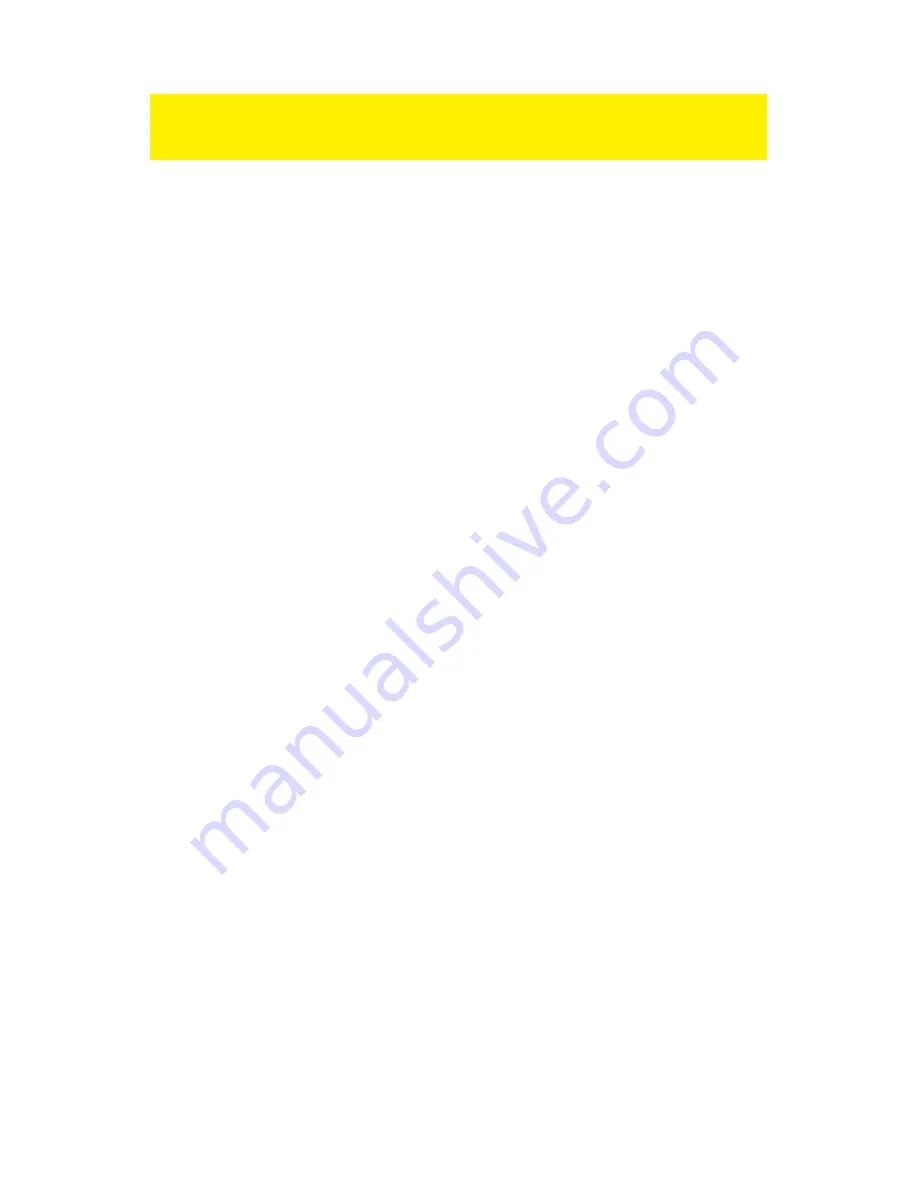
19
|
DEUTSCH
Netzwerkname:
____________________________________________________
Schlüssel:
____________________________________________________
Kanal:
____________________________________________________
6.4 WLAN-Router konfigurieren (1)
Bei der Konfiguration des Routers und seiner Sicherheitseinstellungen (Abschnitt 5.5)
gehen wir davon aus, das Sie den als WLAN-Router einsetzen. Sorgen Sie dafür,
dass Ihr WLAN-Router über ein UTP-Netzwerkkabel mit dem Computer verbunden ist.
1.
Öffnen Sie Ihren Internetbrowser (beispielsweise Mozilla Firefox, Chrome oder
auch Internet Explorer).
2.
Geben Sie „http://192.168.8.1“ in die Adressleiste ein.
3.
Drücken Sie die „Enter“-Taste.
4.
Sie werden nun nach Benutzername und Kennwort gefragt. Geben Sie admin in
das „Benutzername“-Feld ein, geben Sie ebenfalls „admin“ in das „Kennwort“-
Feld ein. Drücken Sie anschließend die „Enter“-Taste.
5.
Der Anmeldungsbildschirm erscheint.
6.
Klicken Sie auf „WLAN-Assistent“.
7.
Der Assistent öffnet sich in einem neuen Fenster. Klicken Sie auf „Weiter“.
8.
Wählen Sie Ihr Land/Ihre Region, klicken Sie auf „Weiter“.
9.
Geben Sie den gewünschten Namen Ihres WLAN-Netzwerks in das Feld „SSID“
ein. (Vergewissern Sie sich mit der Option „SSID prüfen“, ob der gewünschte
Netzwerkname nicht bereits verwendet wird.)
10. Klicken Sie auf „Weiter“.
11. Der WLAN-Router sucht automatisch nach einem geeigneten Funkkanal.
12. Anschließend schlägt Ihnen die Software den am besten geeigneten Funkkanal
vor.
13. Wählen Sie den Kanal, den Sie auch für Ihren Signalverstärker ausgewählt
haben.
14. Klicken Sie auf „Weiter“.
15. Eine kurze Übersicht der bisher vorgenommenen Einstellungen erscheint.
Klicken Sie zum Fortsetzen auf „Weiter“.
16. Wählen Sie „WPA2“, klicken Sie auf „Weiter“.
17. Wählen Sie „AES“, klicken Sie auf „Weiter“.
18. Geben Sie das Kennwort in das Feld „Netzwerkschlüssel“ ein, das Sie bereits für
Ihren Signalverstärker verwendet haben.
19. Klicken Sie auf „Weiter“.
20. Klicken Sie auf „Fertig stellen“.
21. Der Assistent speichert die Einstellungen und schließt das Fenster.
6.5 WLAN-Router mit dem Signalverstärker verbinden (2)
Sofern Sie die vorherigen Schritte richtig ausgeführt haben, ist nun Folgendes
eingestellt:
Содержание EM4543
Страница 1: ...EM4543 EM4544 EM4571 Wireless Router Access Point and Signal Booster...
Страница 2: ...EM4543 EM4544 EM4571 Draadloze router Access Point en signaalversterker...
Страница 30: ...EM4543 EM4544 EM4571 Wireless Router Access Point and Signal Booster...
Страница 57: ...EM4543 EM4544 EM4571 Routeur sans fil Access Point et amplifacateur de signal...
Страница 85: ...EM4543 EM4544 EM4571 Enrutador inal mbrico punto de acceso y amplificador de se al...
Страница 113: ...EM4543 EM4544 EM4571 Router sem fios ponto de acesso e amplificador de sinal...
Страница 140: ...EM4543 EM4544 EM4571 Wireless router Access Point e signal booster...
Страница 167: ...EM4543 EM4544 EM4571 WLAN Router Zugangspunkt und Signalverst rker...
Страница 196: ...EM4543 EM4544 EM4571 Vezet k n lk li router hozz f r si pont s jeler s t...
Страница 224: ...EM4571 Gigabitowy router 300N...
















































